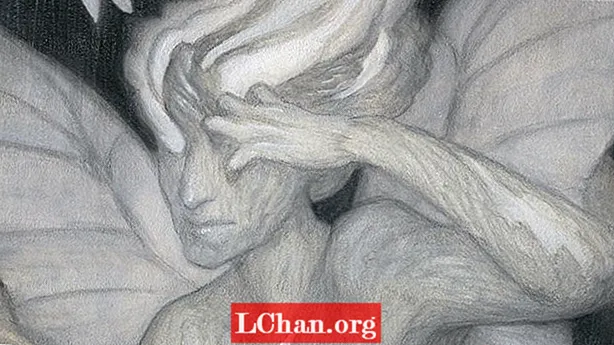Content
- Part 1: Quin Mac compatible amb Windows 10?
- Part 2: Com es pot descarregar gratuïtament el programari de suport Boot Camp a Mac?
- Part 3: Com instal·lar Windows 10 al vostre Mac mitjançant Boot Camp Assistant?
- Part 4: Com baixar i instal·lar unitats Boot Camp per a Windows 10?
- Paraules finals
Tothom sap que els portàtils i els ordinadors de sobretaula d’Apple funcionen amb el seu propi sistema operatiu. quin MacOS. Però ser un dels sistemes operatius més populars i fàcils d’utilitzar. Windows té un atractiu natural propi. Durant molt de temps es va creure que el producte d’Apple no permetria Windows O.S. que s’executi amb ells, però amb la unitat d’arrencada ara és possible assolir el llarg somni d’executar Windows 10 als ordinadors Mac. L'usuari només necessitarà controladors d'arrencada de Windows 10. El procés pot durar de 30 a 40 minuts, però no és difícil.
- Primera part: Quin Mac compatible amb Windows 10?
- Part 2: Com es pot descarregar gratuïtament el programari de suport Boot Camp a Mac?
- Part 3: Com instal·lar Windows 10 al vostre Mac mitjançant Boot Camp Assistant?
- Part 4: Com baixar i instal·lar unitats Boot Camp per a Windows 10?
Part 1: Quin Mac compatible amb Windows 10?
Tot i que el maquinari de la poma ara pot permetre Windows O.S. per executar-los, però aquesta funció no està disponible en tots els productes. Només la descàrrega de bootcamp de Windows 10 no farà viable la instal·lació de Windows 10 al Mac. Els models que poden suportar versions de Windows 10 i 64 bits quan s’instal·len a través d’instal·lacions d’arrencada són els següents.
- MacBook (2012 i posteriors)
- MacBook Air (2012 i posteriors)
- MacBook (2015 i posteriors)
- Models iMac Pro (2017 i posteriors)
- Models iMac (2012 i posteriors)
- Mac mini (2012 i posteriors)
- Mac mini servidor (2012 i posteriors)
- Models Mac Pro (2013 i posteriors)
Part 2: Com es pot descarregar gratuïtament el programari de suport Boot Camp a Mac?
De vegades, instal·lar bootcamp de Windows 10 no és l'únic que fa que el programari de suport esdevingui igualment important. Per descarregar el mateix, seguiu els processos esmentats a continuació.
1. Primer desconnecteu el Mac d'Internet.
2. A continuació, s'hauria d'iniciar el boot camp des de les utilitats.
3. Des de l’assistent de boot camp, l’usuari trobarà l’opció de descarregar el “darrer programari d’assistència de Windows per a Apple”, excepte que aquesta seleccioneu totes les altres opcions per descarregar només les necessàries. Si no hi ha cap opció com a tal, descarregueu-la de la barra de menú.

4. Es recomana descarregar el programari de suport a la unitat flash USB. Per fer-ho, seleccioneu la unitat flash USB com a carpeta de destinació amb el nom i la contrasenya d'administrador.
Part 3: Com instal·lar Windows 10 al vostre Mac mitjançant Boot Camp Assistant?
Per al procés, es necessiten dues coses: la primera és Windows 10 ISO i la segona, òbviament, és l’assistent d’arrencada. Windows 10 ISO es pot descarregar fàcilment des de la pàgina web de Microsoft. Un cop finalitzada la descàrrega, seguiu els passos següents com s'ha dit.
1. Inicieu l'assistent de boot camp per continuar la instal·lació. El llançament de l'esmentat es pot fer des de les utilitats en aplicació.
2. A continuació, es demana a l'usuari que faci clic al botó Tria que es mostra just al costat del quadre d'imatges ISO per seleccionar el fitxer ISO de Windows 10.
3. A continuació, seleccioneu l'espai que s'ha d'utilitzar per al Windows O.S. instal·lació. Si l’usuari vol instal·lar més jocs, ha d’habilitar més espai al temps de la partició.

4. Després dels 3 primers passos, l'usuari hauria de fer clic a Instal·lar, s'iniciarà la descàrrega de controladors de Windows 10 de bootcamp i l'assistent de boot camp realitzarà la partició. Després de tot això, l'assistent demanarà a l'usuari la contrasenya d'administrador i, després, MacOS es reiniciarà a la configuració de Windows 10.

5. Quan finalitzeu el reinici, el monitor mostrarà el logotip de Windows i la pantalla de configuració. Allà, l'usuari ha de seleccionar els diversos formats de personalització, com ara idioma, hora, etc.
6. Després dels passos anteriors, apareixerà una finestra que és el quadre d'activació de Windows. Si l'usuari té la clau de producte de Windows 10, hauria d'introduir la mateixa en cas contrari si feu clic a l'opció "No tinc una clau de producte". Si l’usuari no té la clau, la finestra li demanarà l’opció de compra i allà podrà triar la versió de Windows 10.
7. Després d'oferir amb èxit la clau, s'iniciarà la instal·lació. La descàrrega dels controladors bootcamp de Windows 10 es completarà copiant els fitxers necessaris mitjançant la configuració. Un cop feta la configuració, el Mac es reiniciarà en 10 segons. Després de reiniciar, el monitor tornarà a mostrar el logotip de Windows i el procediment de configuració continuarà. L'usuari hauria de triar l'opció de personalització per crear el sistema operatiu. personalitzat a les seves pròpies necessitats.
8. A continuació, cal que l'usuari creï un compte amb el nom del compte. després de configurar el compte, apareix una pantalla on es pregunta a l'usuari si vol o no habilitar l'assistent personal Cortana. Depèn de l’elecció de l’usuari.

9. Després de tots aquests passos, l'usuari ara pot veure finalment l'escriptori o l'ordinador portàtil de Windows a les seves mans. Però no acaba aquí. Ben aviat apareixerà a la pantalla un quadre de benvinguda per a l'inici del camp d'instal·lació, on l'usuari haurà d'acceptar els termes i condicions. Després, per continuar amb la instal·lació, cal fer clic a Instal·lar. Pot aparèixer una finestra addicional d’instal·lació de controladors, l’usuari hauria d’instal·lar-les totes. Un cop acabades totes les instal·lacions, l'usuari hauria de marcar la casella Reinicia el sistema i, tot seguit, fent clic a "Finalitza" per reiniciar de nou.

10. Després de reiniciar quan la màquina es torna a engegar, hauria de connectar-se a Wi-Fi, per actualitzar el programari d'Apple a les seves últimes versions, ja que les anteriors poden crear problemes.
11. Ara apareixerà una sèrie de finestres d'instal·lació a la pantalla que els usuaris han d'instal·lar totes. Després de completar totes les instal·lacions, l'usuari hauria de fer clic a "Sí" a la finestra de reinici de l'actualització del programari d'Apple; en fer-ho, Mac es reiniciarà per última vegada i, quan la màquina s'encengui de nou, hi haurà carregades les finestres 10.
12. Un cop s'ha carregat Windows 10, l'usuari haurà de fer clic a la configuració des del botó d'inici i, a continuació, en actualitzar i protegir, haurà de fer clic a Comprova si hi ha actualitzacions.
Part 4: Com baixar i instal·lar unitats Boot Camp per a Windows 10?
L'usuari pot descarregar els controladors del boot camp directament des de l'assistent del boot camp. Després de llançar l'assistent des de les utilitats, l'usuari hauria de seleccionar l'opció "Descarregueu el programari de suport de Windows més recent d'Apple" al menú.

L'usuari ha de connectar la seva unitat flash USB al sistema i descarregar-ne el programari. Després de descarregar el programari a la unitat flash USB, l'usuari hauria de seguir els passos esmentats a continuació per instal·lar correctament les unitats d'arrencada.
1. Connecteu la unitat flash USB amb el Mac.
2. Ara seleccioneu el disc d'inici a les preferències del sistema del menú d'Apple. Trieu el volum de Windows a la llista d'unitats.

3. A continuació, reinicieu la màquina per executar-la al Windows i, a continuació, inicieu la sessió si és necessari.
4. A continuació, obriu la carpeta boot camp de la unitat flash USB i, a continuació, feu doble clic a Configuració per iniciar la instal·lació.
5. Un cop finalitzada la instal·lació, reinicieu la màquina. Per tant, concloguem tots els passos necessaris per instal·lar Windows 10 a Mac.
Paraules finals
Per tant, es tracta de com descarregar gratuïtament boot camp i instal·lar Windows 10 al vostre Mac. Per cert, mentre es fa aquesta llarga tasca per evitar que es retinguin oblidant les contrasenyes dels comptes, es recomana als usuaris que utilitzin PassFab 4WinKey per restablir les contrasenyes. És un excel·lent programari que us pot ajudar a restablir / eliminar / recuperar les contrasenyes de Windows per a un compte local, un compte d’administrador, un compte de Microsoft, un compte de domini, etc.